Spis treści
Upplever du problemet "Diskhanteringskonsolvyn är inte uppdaterad" när du tilldelar en enhetsbeteckning eller formaterar en partition? Den här artikeln kan hjälpa dig att fixa Diskhanteringskonsolen är inte uppdaterad fel eftersom den visar sju sätt att ta bort detta fel och inte skulle skada dina data.
Varför uppstår felet "Diskhanteringskonsolen är inte uppdaterad".
Diskhantering är ett inbyggt Windows-program för att underhålla partitioner och enheter på ditt system. Vanligtvis är det lätt att utföra alla uppgifter i det här verktyget eftersom det är väl optimerat för Windows-system. Ändå kan användare stöta på fel när de formaterar en partition, tilldelar en enhetsbeteckning och visar partitionsegenskaper. Till exempel är diskhanteringskonsolen inte uppdaterad fel.
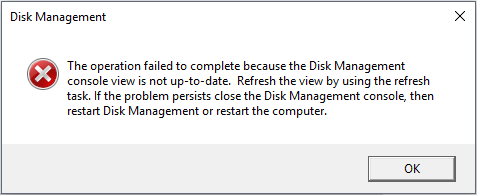
Varför uppstår detta fel? Vanligtvis för att:
- Föråldrad diskdrivrutin
- Strömavbrott eller systemkrasch
- Partitionen har ingen enhetsbeteckning
- Partitionskorruption orsakad av virus eller felaktig funktion
När det här felet uppstår ber systemet att stänga Diskhanteringskonsolen och sedan starta om Diskhantering eller starta om datorn för att ta bort felet. Men i de flesta fall fungerar detta inte.
Vet du hur man fixar att diskhanteringskonsolen inte är uppdaterad? Om inte, fortsätt att läsa nästa stycke, där du kan hitta en lösning.
Du kanske också gillar följande:
Hur man åtgärdar diskhanteringskonsolen är inte uppdaterad
För att åtgärda det här felet kan du uppdatera vyn genom att använda uppdateringsuppgiften, men det fungerar inte i de flesta fall. Därför ger den här delen fem korrigeringar för dig att reparera det här felet. Fixningarna är följande:
- Fix 1. Tilldela en enhetsbeteckning
- Fix 2. Återställ partitionen
- Fix 3. Ta bort partitionen och skapa en ny partition
- Fix 4. Avinstallera otillgänglig partition
- Fix 5. Kontrollera om Automount är aktiverat
- Fix 6. Kör System File Checker
- Fix 7. Uppdatera diskdrivrutinen
Du kan prova dem en efter en tills du eliminerar detta fel. Låt oss nu börja med den första. I den här delen kommer du att lära dig ett verktyg som hjälper dig att ta bort det här felet, EaseUS Partition Master Professional . Först, låt oss gå för att lära oss mer om dess funktioner.
Funktioner i EaseUS Partition Master:
- Ändra enhetsbokstav
- Enkel och säker uppgradering av Windows 11
- Klona system eller hårddisk för att uppgradera diskar
- Konvertera MBR till GPT för Windows 11-uppgradering
- Ändra storlek/förläng partitionen för att lösa felet " C-enhet full ".
- Ta bort/ skapa partitioner på USB-enhet eller andra externa hårddiskar
Fix 1. Tilldela en enhetsbeteckning
När Diskhantering visar "Åtgärden kunde inte slutföras eftersom Diskhanteringskonsolen inte är uppdaterad" kan du tilldela en ny enhetsbeteckning till den här partitionen. Det finns ett professionellt verktyg som hjälper dig att tilldela nya enhetsbokstäver, EaseUS Partition Master. Det låter dig tilldela eller ändra en enhetsbeteckning med enkla klick. Ladda nu ner det här verktyget och följ korrigeringen nedan för att ge en enhetsbeteckning.
Steg 1. Kör EaseUS Partition Master, högerklicka på målpartitionen och välj "Ändra enhetsbeteckning".
Steg 2. I det nya fönstret, klicka på nedåtpilen och välj en enhetsbeteckning för partitionen från rullgardinsmenyn, klicka sedan på "OK".
Steg 3. Klicka på knappen "Execute 1 Task(s)" i det övre vänstra hörnet, kontrollera ändringarna och klicka på "Apply" för att ändra enhetsbeteckningen för den valda partitionen.
Förresten, du kan ändra en enhetsbeteckning på andra sätt, som Diskhantering, men du kan stöta på problem som:
För att undvika dessa problem kan du vända dig till EaseUS Partition Master. Det kan hjälpa dig att tilldela en ny enhetsbeteckning smidigt.
Fix 2. Återställ den förlorade partitionen
En virusattack eller missbruk kan skada partitionstabellen, vilket gör partitionen oåtkomlig. Så du kan försöka bygga om partitionstabellen genom att återställa partitionen och se om den här metoden är tillämplig i ditt fall. EaseUS Partition Master kan återställa din partition och hjälpa dig att snabbt återställa dina data. Ladda ner det här verktyget och se hur du använder det.
Steg 1. Öppna EaseUS Partition Master och klicka på "Partition Recovery". Välj måldisken med din förlorade partition och klicka på "Ny skanning".

Steg 2. Vänta tålmodigt för att låta programvaran utföra "Quick Scan" och "Full Scan" operationen. Den kommer att markera din borttagna partition som "förlorad" som Status-sektionen. Välj den förlorade partitionen och klicka på "Återställ".

Du kan också dubbelklicka på partitionen du letar efter för att förhandsgranska dess innehåll och klicka på "OK" för att bekräfta.

Steg 3. Vänta tålmodigt och klicka på "Klar" när återställningsprocessen för partitionen är klar.

Du förstår. EaseUS Partition Master kan hjälpa mycket med förlorad partitionsåterställning .
Fix 3. Ta bort partitionen och skapa en ny partition - utan dataförlust
Om din partition är otillgänglig eftersom diskhanteringskonsolen inte är uppdaterad fel, kan du försöka ta bort den och skapa en ny partition. EaseUS Partition Master, som en professionell diskhanterare, kan hjälpa dig att ta bort och skapa nya partitioner. Ladda ner den och prova.
Guide 1. Ta bort partitionen
Steg 1. Starta EaseUS Partition Master och klicka på "Partition Manager".
Se till att du har säkerhetskopierat viktiga data innan du tar bort någon partition på din disk.
Steg 2. Välj att ta bort partition eller ta bort alla partitioner på hårddisken.
- Ta bort enstaka partition: högerklicka på en partition som du vill ta bort och välj " Ta bort ".
- Ta bort alla partitioner: högerklicka på en hårddisk som du vill ta bort alla partitioner och välj " Ta bort alla ".
Steg 3. Klicka på " Ja " för att bekräfta borttagningen.
Steg 4. Klicka på " Execute xx Task " och klicka sedan på " Apply " för att spara ändringen.
0:00 - 0:26 Ta bort enstaka volymer; 0:27 - 0:53 Ta bort alla partitioner.
- Observera:
- När du har tagit bort partitionen måste du använda EaseUS Data Recovery Wizard för att återställa dina viktiga data. Eller så kan du drabbas av onödig dataförlust.
Guide 2. Skapa en ny partition
Nu har partitionen blivit ett otilldelat utrymme. Följ sedan videon nedan för att skapa en ny partition baserad på den.
Fix 4. Avinstallera partitionen
Om du får felmeddelandet "Diskhanteringskonsolvyn är inte uppdaterad" när du skapar en ny partition eller när du precis har skapat en partition, kan du avinstallera partitionen. För att ta bort det här felet, följ guiden för att prova:
Steg 1. Skriv kommandot " devmgmt.msc " i sökrutan för att starta Enhetshanteraren.
Steg 2. Sök efter okända enheter i fönstret Enhetshanteraren. Om du inte kan hitta enheten klickar du på Visa och väljer "Visa dolda enheter".
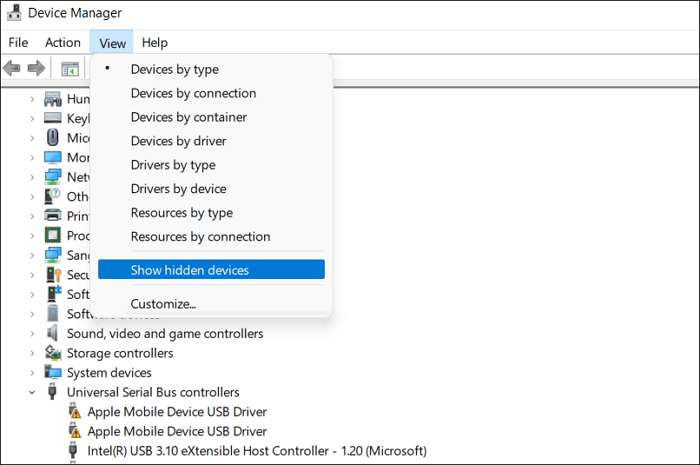
Om du fortfarande inte kan hitta en okänd enhet efter de två försöken, lokalisera "Lagringsvolymer" och expandera den eller leta efter "Andra enheter" och expandera den.
Steg 3. Högerklicka på din okända enhet, välj "Avinstallera" och bekräfta din åtgärd.
Steg 4. Du måste starta om datorn om datorn uppmanar dig att göra det. När omstarten är klar kan du komma åt den här partitionen.
Fix 5. Kontrollera om Automount är aktiverat
Automount är en tjänst som används för att montera varje ny skiva. Om det är inaktiverat kommer du inte att se de bifogade skivorna i Filutforskaren eller Den här datorn. Följ korrigeringen för att ta bort det här felet.
Steg 1. Högerklicka på Windows-ikonen och välj alternativet "Kör".
Steg 2. Skriv cmd för att öppna kommandotolken. Tryck på Enter varje gång du lägger in ett kommando:
- diskdel
- automontering
- automonteringsaktivering
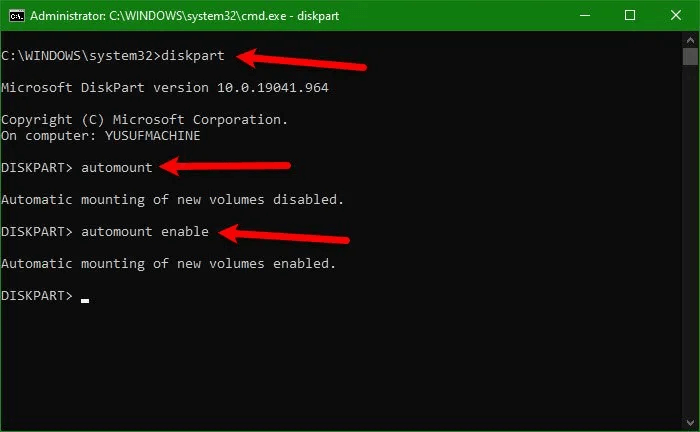
På detta sätt kan du aktivera automonteringen.
Fix 6. Kör System File Checker
Om ingen av metoderna ovan fungerar kan ditt filsystem skadas. Så kör kommandona för att kontrollera felet.
Steg 1. För att öppna kommandotolken, tryck på Windows-tangenten och skriv cmd i sökrutan.
Steg 2. Välj Kommandotolken och kör som administratör.
Steg 3. Skriv kommandot och tryck på Enter:
sfc /scannow
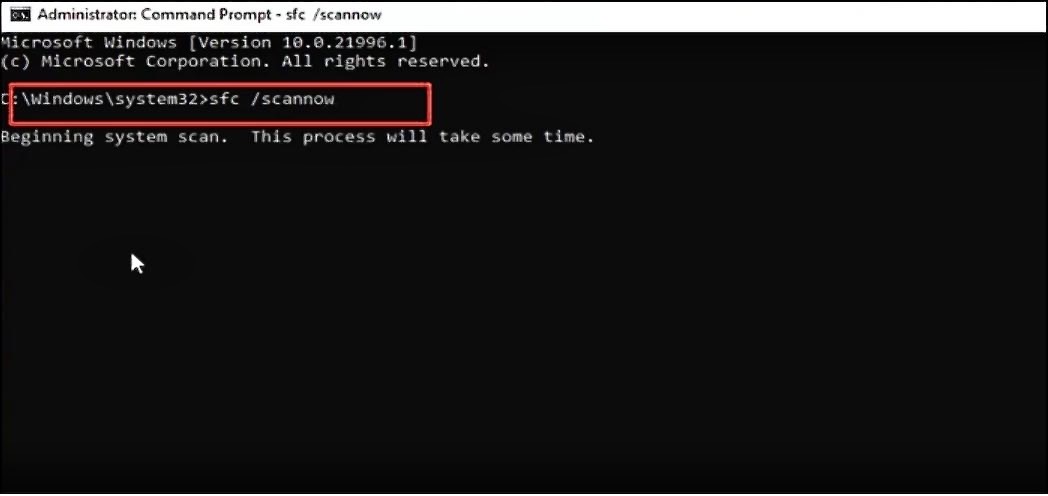
Fix 7. Uppdatera diskdrivrutinen
En inaktuell drivrutin kan också leda till detta fel om du får det här felmeddelandet. Vi måste uppdatera hårddisken och försöka ta bort det här felet. I den här delen kan du använda ett lättanvänt verktyg som hjälp, EaseUS DriverHandy .
Följ stegen för att ta bort det här felet:
Steg 1. Starta EaseUS DriverHandy och klicka på "Skanna".
Steg 2. Leta upp din diskdrivrutin och uppdatera den.
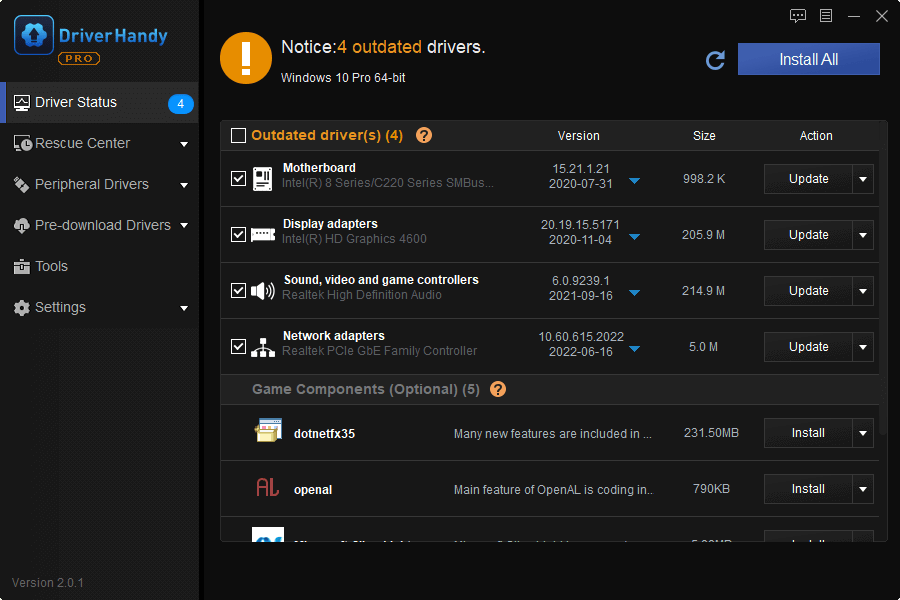
Slutsats
Du kan möta felet "Diskhanteringskonsolen är inte uppdaterad" när du försöker komma åt en partition. Den här artikeln innehåller sju sätt att hjälpa dig komma åt målpartitionen och ta bort det här felet. EaseUS Partition Master hjälper mycket när du tar bort det här felet. Det är ett användbart alternativ för Diskhantering och Diskpart-kommandon om du vill undvika dessa vanliga fel.
Förresten, följande del visar några vanliga frågor. Om du är intresserad, fortsätt att läsa.
Fix Disk Management Console Is Not Up to Date Vanliga frågor om fel
Vet du hur du kan fixa att diskhanteringskonsolen inte är uppdaterad fel nu? Om du fortfarande får andra frågor kan den här delen hjälpa dig.
1. Hur fixar jag att diskhanteringskonsolvyn inte är uppdaterad?
Du kan starta om datorn först. Om det inte fungerar kan du använda EaseUS Partition Master för att tilldela en ny enhetsbeteckning, återställa partitionen och skapa en ny partition efter att ha tagit bort den gamla.
2. Hur fixar du att Diskpart har refererat till ett objekt som inte är uppdaterat?
Du kan skanna din Diskpart för att se om det finns ett problem med den. För att kontrollera det, följ stegen:
Steg 1. Tryck på "Windows + X" samtidigt, välj "Sök", skriv " cmd " och kör det som administratör.
Steg 2. Skriv " sfc /scannow " i kommandotolken och tryck på Retur.
Steg 3. Felen i din Diskpart kommer att noteras i fönstret.
3. Hur åtgärdar jag diskhanteringsfelet?
Det kan finnas många orsaker till diskhanteringsfel. Du kan prova följande metoder för att åtgärda det här felet:
- Uppdatera din enhet
- Åtgärda eller ersätt de skadade systemfilerna
- Konfigurera Windows-tjänstinställningarna
- Kontrollera hårdvaruenheterna och skanna din disk
- Kör Windows Felsökare för maskinvara och enheter för att kontrollera
Powiązane artykuły
-
Hur man slår på BitLocker i Windows 10/11 Home
/2025/02/10
-
Så här fixar du aktuellt skrivskyddat tillstånd Ja [Testade och säkra sätt]
![author icon]() Joël/2024/09/13
Joël/2024/09/13
-
Hur man återställer glömt lösenord i Windows 11 [2024 Tutorial]
![author icon]() Joël/2024/09/29
Joël/2024/09/29
-
Hur man slår samman partitioner i Windows 10 [Säker och snabbguider]
![author icon]() Joël/2024/09/19
Joël/2024/09/19
